從公共參照插入尺寸
1. 按一下 > ,或按一下 「參照尺寸」(Reference Dimension)。「選取參照」(Select Reference) 對話方塊開啟。
「參照尺寸」(Reference Dimension)。「選取參照」(Select Reference) 對話方塊開啟。
 「參照尺寸」(Reference Dimension)。「選取參照」(Select Reference) 對話方塊開啟。
「參照尺寸」(Reference Dimension)。「選取參照」(Select Reference) 對話方塊開啟。2. 在「選取參照」(Select Reference) 對話方塊上選取以下其中一個參照選項:
◦  - 圖元或曲面上的任何參照。
- 圖元或曲面上的任何參照。
 - 圖元或曲面上的任何參照。
- 圖元或曲面上的任何參照。按一下圖示旁邊的箭頭並選取下列其中一個參照類型:
▪  - 圖元。
- 圖元。
 - 圖元。
- 圖元。▪  - 曲面。
- 曲面。
 - 曲面。
- 曲面。▪  - 任何參照。
- 任何參照。
 - 任何參照。
- 任何參照。◦  - 圓弧或圓的相切點。
- 圓弧或圓的相切點。
 - 圓弧或圓的相切點。
- 圓弧或圓的相切點。◦  - 邊或圖元的中點。
- 邊或圖元的中點。
 - 邊或圖元的中點。
- 邊或圖元的中點。◦  - 兩個圖元的交點。
- 兩個圖元的交點。
 - 兩個圖元的交點。
- 兩個圖元的交點。◦  - 假想直綫。
- 假想直綫。
 - 假想直綫。
- 假想直綫。按一下圖示旁的箭頭,並選取下列選項之一來建立一條穿過特定點的假想直線:
▪  - 兩點之間的直線。
- 兩點之間的直線。
 - 兩點之間的直線。
- 兩點之間的直線。▪  - 水平線。
- 水平線。
 - 水平線。
- 水平線。▪  - 垂直線。
- 垂直線。
 - 垂直線。
- 垂直線。此假想直線用來計算所選點之間的尺寸。
3. 選取參照。線性尺寸格式的幻影圖像會針對所選參照顯示出來。
4. 按住 CTRL 鍵並選取另一個參照。根據您選取的參照類型,線性或角度尺寸格式的幻影圖像會顯示在第一與第二所選參照之間。
5. 按住 CTRL 鍵並選取另一個參照。線性或角度尺寸格式的幻影圖像會顯示在第一與第三所選參照之間。
兩個尺寸的幻影圖像顯示時會以第一所選參照作為共用參照。
您可以繼續按住 CTRL 鍵並選取其他參照以從共用參照建立其他尺寸。幻影圖像會顯示在第一與新選取的參照之間。
6. 以滑鼠中鍵按一下工程圖可指定尺寸的位置。
「尺寸」(Dimension) 功能區標籤會變為使用中。您可選取「尺寸」(Dimension) 功能區中的可用選項,來修改放置後選取之多個通用參照尺寸的內容。
您仍然處於尺寸標註的模式,您可建立其他參照尺寸。只有最新建立的尺寸會顯示為已選取,且您可以使用「尺寸」(Dimension) 功能區中的選項來修改放置後選取之多個通用參照尺寸的內容。
7. 按一下滑鼠中鍵或按一下圖形區以完成尺寸建立。
會在使用共用參照建立的尺寸之間維持為尺寸文字高度兩倍的距離。
• 按住 CTRL 鍵並按一下一個目前選取的參照以移除參照。 • 如果您再次選取第一參照,共用參照會依序從第一參照移至下一個所選參照。 • 會跨您利用共用參照建立的所有後續尺寸套用您為第一個尺寸選取的定向。如有需要,您可以明確變更後續尺寸的定向。 |
含共用參照的尺寸
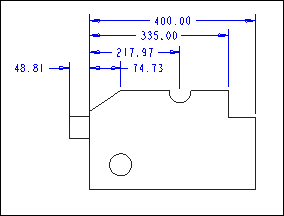
 「尺寸」(Dimension)
「尺寸」(Dimension)